Mac — самая популярная платформа для профессионалов в области аудио и видео из-за простоты использования, стабильности и общей производительности. Но несмотря на то, что Mac имеет встроенное программное обеспечение для записи голоса в QuickTime Player, он не поддерживает высококачественные записи, такие как подкасты или создание музыки. Более того, он не может записывать системный звук.
С учетом сказанного, вам понадобится лучший диктофон для Mac, чтобы дать вам лучшие результаты. Итак, удовлетворяйте все ваши потребности вместе с мощной операционной системой Mac и лучшим программным обеспечением для записи голоса. Без лишних слов, взгляните на некоторые из исключительных приложений для записи голоса для Mac.
Часть 1: лучший диктофон для Mac для записи любого звука с высоким качеством
Во-первых, потратьте немного времени и взгляните на самый компетентный и мощный диктофон для Mac. AnyRec Screen Recorder позволяет записывать аудио на Mac с высоким качеством. Что еще интереснее в этом приложении, так это то, что оно может записывать и ваш микрофон, и системный звук. Он также имеет отличительные особенности, такие как шумоподавление и улучшение голоса. Чего же ты ждешь?
Запись звука с компьютера Mac в REAPER
Загрузите это мощное приложение и наслаждайтесь записью без задержек и потери качества на своем Mac!

Записывайте внутреннее и внешнее аудио на Mac одновременно или по отдельности.
Усильте слабый звук, устраните звуковой шум и остановите звуковое эхо.
Записывайте звук с любой платформы, а затем экспортируйте его в MP3, AAC, M4A и т. Д.
Сделайте запланированное задание, если хотите записывать аудио на несколько часов.
Сохраняйте или делитесь своей голосовой записью Mac в любом формате или на любой платформе в зависимости от ваших потребностей.
Действия, которые необходимо выполнить:
Шаг 1. После запуска AnyRec Screen Recorder вы можете щелкнуть значок Диктофон кнопка для записать голос на Mac.

Шаг 2. Управляйте аудиозаписью Mac с помощью Системный звук кнопка и Микрофон кнопка. Здесь вы можете выбрать нужные аудиоканалы. Если вы хотите записывать внутренний звук на Mac, необходимо нажать кнопку «Системный звук». С другой стороны, если вы хотите записать свой голос за кадром, вы должны нажать кнопку Микрофон кнопка. А если вы хотите записывать видеозвонки, включите обе кнопки.

Шаг 3. Чтобы изменить и настроить уровень звука системы и микрофона, перейдите в Звук таб. Чтобы записать звук наилучшего качества, просто проверьте Подавление шума микрофона или Улучшение микрофона параметры. В Начать проверку звука Кнопка также позволяет протестировать звуковой эффект в течение 20 секунд.
Как записать звук с экрана на маке?

Шаг 4. Чтобы начать запись аудиофайла на вашем Mac, нажмите кнопку REC кнопка. Конечно, вы можете изменить громкость звука в любой момент во время процедуры.

Шаг 5. Чтобы предварительно просмотреть голосовые записи, щелкните значок Стоп кнопку, а затем нажмите кнопку Сохранить кнопку, чтобы сохранить его на свой компьютер. Вы также можете использовать инструмент клипа для удаления нежелательных фрагментов аудиозаписи во время ее предварительного просмотра.

Изучив подробные инструкции, вы можете записывать внутренний и внешний звук на свой Mac с легкостью.
- Как записать видео на Mac со звуком
- Как записать MP3 на Mac
Часть 2: 9 лучших диктофонов для Mac, которые вы должны знать
Помимо самого выдающегося диктофона, упомянутого выше, в этом посте собрана подборка приложений для диктофона, которые будут хорошо работать на вашем Mac. Вы можете просмотреть список и выбрать тот, который вам подходит.
Top 1: Macsome Audio Recorder
Хотя Аудиорекордер Macsome не хватает профессиональных инструментов для записи голоса на Mac, это надежная альтернатива для записи звука из множества источников, таких как приложения и внутренний микрофон.
Плюсы Создайте простой пользовательский интерфейс. Для записи можно использовать отдельные приложения, микрофоны и оборудование. Минусы Улучшения качества нет. Некоторые функции, например наложение голоса, отсутствуют.
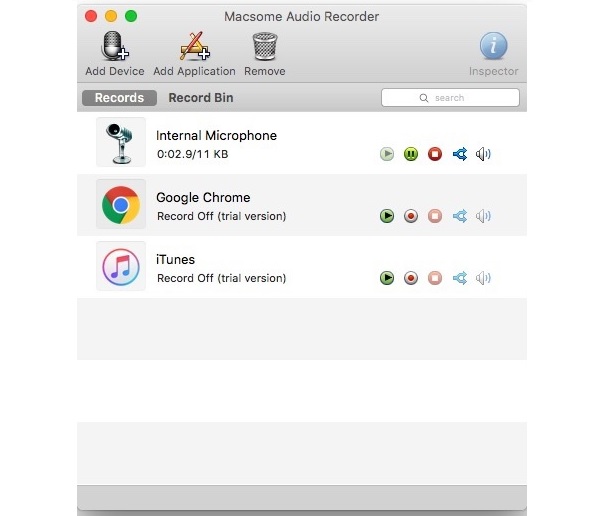
Топ 2: Ocenaudio
Еще одна универсальная программа для записи речи для Mac — Ocenaudio. Он позволяет записывать голос и звук из различных источников. Затем вы можете редактировать их все в одном приложении. Кроме того, его можно совершенно бесплатно загрузить и использовать на большинстве систем Mac.
Плюсы Эффекты можно применять к определенным клипам записи. Прежде чем использовать звуковой эффект в реальном времени, слушайте его. Минусы Он огромен и занимает много места. Слишком много элементов, которые нужно изучить за короткий промежуток времени.

Топ 3: взлом аудио
Для MacBook Air и сопоставимых версий Audio Hijack — хороший аудиорекордер для Mac. Он может собирать любой голос с вашего микрофона, а также звук из приложений на вашем компьютере. Он предоставляет 15-дневную бесплатную пробную версию, а также различные лицензии.
Плюсы Предоставляйте широкий спектр звуковых эффектов и фильтров. Доступны расширенные параметры. Минусы Количество форматов экспорта ограничено. Новички не смогут освоить все аспекты за короткий промежуток времени.
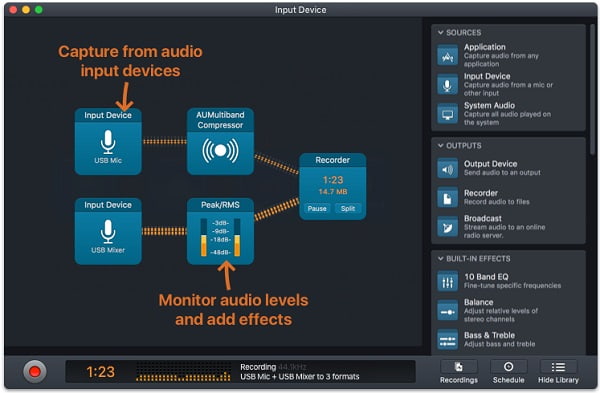
Топ 4: дерзость
Audacity — это бесплатная программа для записи звука с открытым исходным кодом для Mac. Как вы можете видеть здесь, он также имеет больший диапазон управления. Однако самым приятным аспектом Audacity для Mac является то, что он включает в себя ряд функций редактирования. Audacity — это, по сути, в первую очередь цифровой аудиоредактор, а во вторую — рекордер.
Плюсы Доступны различные варианты записи и редактирования звука. Инструменты записи и редактирования для профессионалов. Минусы Пользовательский интерфейс Audacity не очень удобен для пользователя. Чтобы привыкнуть, нужно время.
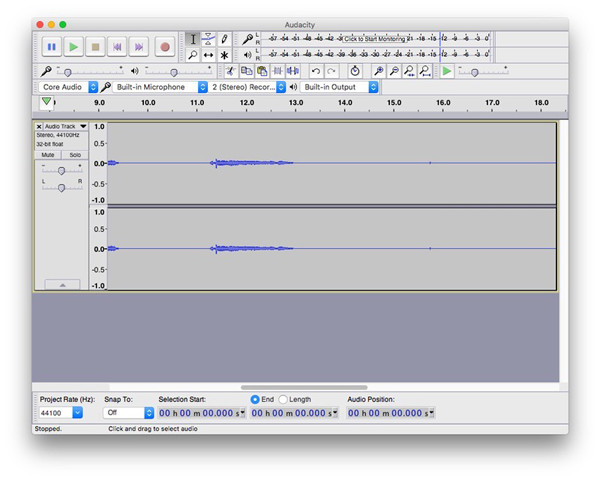
Топ 5: простой рекордер
Simple Recorder — это также простое в использовании приложение для записи звука на Mac. У него не так много наворотов и свистков, но он делает свою работу. Simple Recorder находится в строке меню и может начать запись звука всего двумя щелчками мыши. Когда вам нужно делать короткие заметки и записывать лекции, это лучший вариант.
Плюсы Просто и быстро в использовании. Обеспечивает поддержку множества источников, а также базовую настройку. Вы можете управлять всеми своими действиями прямо из графического меню. Минусы Основные параметры редактирования недоступны.
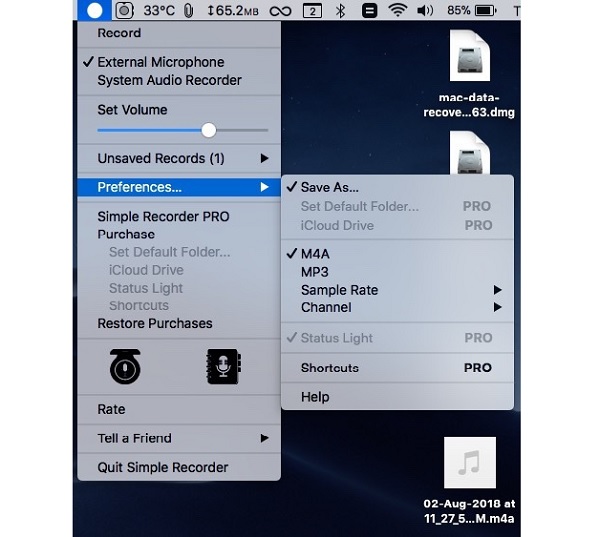
Топ 6: пьезо
Эта программа диктофона для Mac используется многими пользователями Mac для записи подкастов. Конечно, можно записать свой голос с помощью встроенного или внешнего микрофона. Более того, любой желающий может быстро его освоить.
Плюсы Предоставьте несколько высококачественных пресетов. Доступны подкасты, Skype, FaceTime и другие сервисы. Минусы Нет доступных пользовательских параметров, таких как битрейт. По сравнению с ценой это слишком просто.
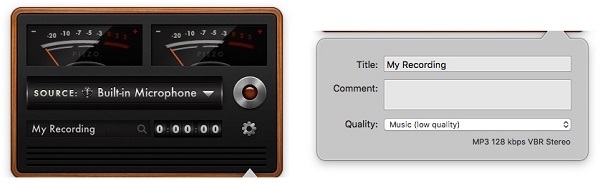
Топ 7: Garageband
Garageband — еще один популярный музыкальный рекордер и редактор, который превращает ваш Mac в небольшую студию звукозаписи. Он имеет полную музыкальную библиотеку, в которую входят сессионные барабанщики, гитарные и вокальные пресеты и другие инструменты. Пользователи могут использовать его для записи, редактирования и обмена своими оригинальными звуками со своими коллегами. Узнать больше о запись звука в Garageband здесь.
Плюсы Прост в использовании. Звуковые эффекты отличные. Запись в форматах MP3, FLAC и AAC. Минусы Это не бесплатный инструмент ($49).

Топ 8: Filmage Screen Recorder
Для устройств Mac и iOS популярна программа Filmage Screen Recorder. видео и аудио рекордер и редактирование приложения. Используя микрофон или любое другое устройство ввода звука, это программное обеспечение может захватывать звук с вашей системы, а также внешний звук.
Плюсы Обеспечивает запись видео с экрана HD с разрешением 1080p / 4K. Имеет несколько функций редактирования. Минусы В бесплатном плане есть ограничение по времени. Доступно только в macOS.
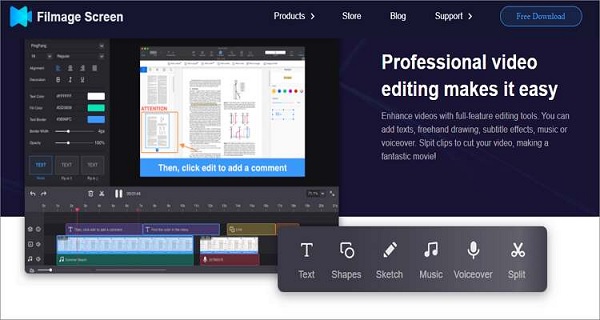
Лучшие 9: диктофон eXtra
eXtra Voice Recorder — это одновременно диктофон и менеджер аудиофайлов для Mac. Эта программа доступна для загрузки прямо из Mac App Store. Он также доступен на разных языках, включая английский, немецкий, французский и другие.
Плюсы Записи могут быть аннотированы примечаниями и комментариями. Используйте закладки, чтобы отслеживать важные клипы. Минусы В нем нет основных инструментов редактирования. Нет доступных дополнительных параметров.
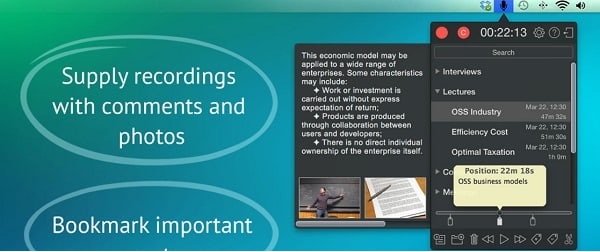
Часть 3. Часто задаваемые вопросы о диктофонах для Mac
- 1. Есть ли ограничение на продолжительность записи голоса на Mac? Хотя ограничений по времени нет, объем данных, которые вы можете записать, ограничен объемом внутренней памяти вашего устройства.
- 2. Как записывать без фонового шума? Знаешь что? Это возможно с помощью AnyRec Screen Recorder . Это приложение имеет отличительные особенности, такие как шумоподавление и улучшение голоса, которые помогут вам записать свой голос на Mac без фонового шума.
- 3. Где я могу увидеть свои записанные аудиофайлы? Все записанные аудиофайлы автоматически сохраняются в Finder вашего Mac. Однако вы можете выбрать место, где вы хотите их сохранить.
Заключение
Вышеупомянутые 10 выдающихся диктофонов для Mac в 2023 году как для новичков, так и для профессионалов. Однако, если вы хотите записать звук с высоким качеством звука и шумоподавлением, лучшим инструментом для вас будет AnyRec Screen Recorder . Вы можете бесплатно загрузить этот диктофон на свой Mac и записывать с легкостью и высоким качеством.
Источник: www.anyrec.io
Как записать внутренний звук на Mac — 5 эффективных способов, 2023 г.
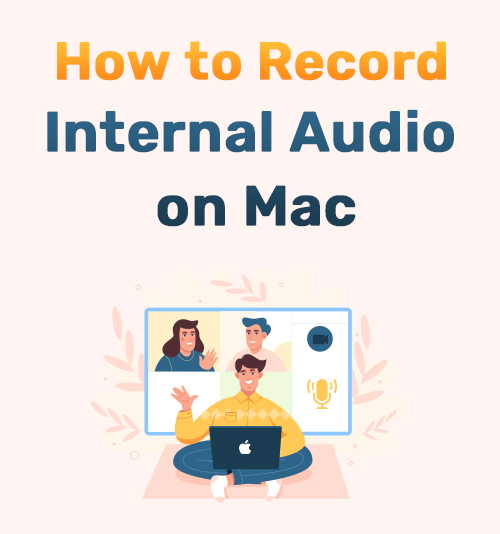
Миллионы людей наслаждаются различными вещами на ПК, которые становятся лучше благодаря записи. Например, некоторые люди предпочитают записывать только системный звук на Mac, а другим нравится запись экрана на Mac со звуком. В результате большинство компьютеров имеют встроенные аудиорекордеры, позволяющие записывать внутренний звук и любые звуки, исходящие из приложения, которое вы используете в данный момент.
Как геймер, вы, вероятно, потратили много времени на поиски лучшего диктофона. К сожалению, интернет тонет в разных вариантах, которые претендуют на звание лучших. Во время этой функции мы подробно рассмотрим некоторые из доступных аудиомагнитофонов.
10 лучших экранных и аудиорекордеров для Mac, которые вы должны знать
Не знаете, какой экран Mac и диктофон выбрать? Собственно, качественный захват экрана и видео поможет вам повысить эффективность и оптимизировать записываемый контент. Независимо от того, используете ли вы его для потоковой передачи игр в Интернете, создания учебных пособий, записи своего пения или чего-либо еще, вам необходимо найти подходящий экран и аудиорекордер для вашего Mac. В этой статье мы перечислили 10 лучших экранов Mac и диктофонов для вас, включая бесплатные и расширенные функции платного решения.

НАВЕРХ 1. Vidmore Screen Recorder

Vidmore Screen Recorder это универсальный видеомагнитофон для записи любой активности на экране, записи HD-видео, а также с веб-камеры. С помощью этого мощного средства записи видео и звука вы можете записывать экран компьютера, захватывающий игровой процесс, видео с веб-камеры, онлайн-лекции, любимую музыку или просто сохранять снимок экрана на своем Mac.
Это программное обеспечение для записи экрана и звука для Mac способно записывать различные источники звука в соответствии с вашими потребностями, например системные звуки, голос микрофона или и то, и другое. Отдельно записанные аудиоклипы также позволяют лучше контролировать звучание более сложных проектов. Он также подходит только для записи аудиопроектов, таких как подкасты или аудиокниги, и вы можете сохранять их как файлы MP3, M4A, WMA или AAC. Качество аудиофайла может быть установлено по вашему желанию. Вы можете предварительно прослушать записанный аудиофайл перед его сохранением.
Вот некоторые ключевые особенности:
- Легко записывайте активность экрана рабочего стола и снимайте с веб-камеры в высоком качестве.
- Запись звука системы и звука микрофона.
- Запишите любой звук со своего компьютера и свой голос с микрофона.
- Сделайте снимок экрана всего экрана или одного окна.
- Добавьте текст, стрелки и фигуры к записи или снимку экрана.
- Уметь устанавливать формат выходного видео, видеокодек и качество видео.
- Задайте имя задачи, время начала и время окончания и продолжительность.
НАВЕРХ 2. QuickTime
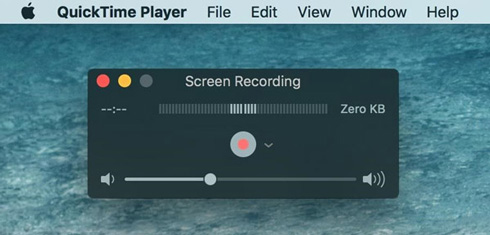
QuickTime — это бесплатный встроенный медиаплеер для пользователей Mac. Это надежный видеоплеер, но также быстрый и простой экранный рекордер, за который не нужно платить. В некоторой степени он похож на VLC.
Это программное обеспечение для Mac замечательно, если вам нужно записать свой экран в крайнем случае. Это также одно из лучших приложений для конвертации видео для macOS. С его помощью вы также можете редактировать свои записи. Однако вы не можете выбрать окно для записи видео. И он может сохранять только видео 1080pHD, не поддерживает 4K.
НАВЕРХ 3. VLC
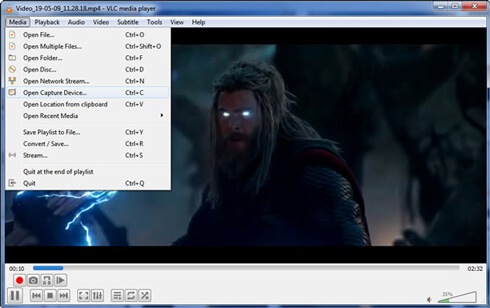
VLC Media Player, популярный проигрыватель Windows Media для Mac и Windows, который может воспроизводить практически любой формат медиафайлов без потери качества. Если вы рассматриваете VLC только как видеоплеер, возможно, вы упустили из него многие функции. Он также позволяет записывать любое видео и аудио, воспроизводимое с помощью этого медиаплеера.
Вы можете использовать VLC для записи видео с DVD на жесткий диск и записи видео с экрана рабочего стола вашего компьютера. Если вы ищете бесплатный рекордер, попробуйте VLC. Но вы должны обратить внимание, что он может только записывать без каких-либо дополнительных функций редактирования. Поэтому вам нужно найти другое приложение для редактирования ваших записей, если оно вам нужно.
Скачать : VLC (https://www.videolan.org/vlc/index.html) (бесплатно)
НАЗАД 4. AnyMP4 Screen Recorder
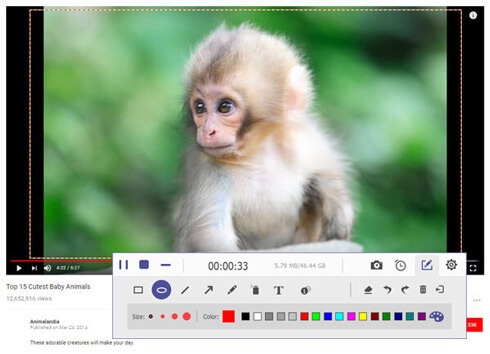
AnyMP4 Screen Recorder — мощное приложение для записи экрана и звука для пользователей Mac и Windows. Он может записывать любой экран компьютера, например онлайн-видео, игры, звонки по Skype, подкасты, онлайн-конференции, видео с веб-камеры, вебинары, лекции и многое другое.
Это приложение для записи экрана и звука может записывать системные звуки, голос микрофона или и то, и другое, а также сохранять аудиозаписи в файлах MP3, M4A, WMA или AAC. После завершения записи вы можете заранее воспроизвести записанное видео и посмотреть его, а также напрямую прослушать аудиофайлы.
Скачать : AnyMP4 Screen Recorder (https://www.anymp4.com/screen-recorder/) (Бесплатная пробная версия)
НАВЕРХ 5. OBS

OBS, также называемая Open Broadcaster Software, является бесплатной программой с открытым исходным кодом для видео- и аудиозаписи. Благодаря множеству функций и настроек вы можете снимать игровой экран между несколькими экранами и оптимизировать настройку для записи.
Это приложение для Mac — отличная программа для опытных пользователей. Его можно настроить в соответствии с вашими потребностями как программу записи. Однако начинающим пользователям сложно освоить этот диктофон. Если вы готовы потратить время на изучение правил, это отличный вариант.
Скачать : OBS (https://obsproject.com/) (бесплатно)
ТОП 6. Bandicam
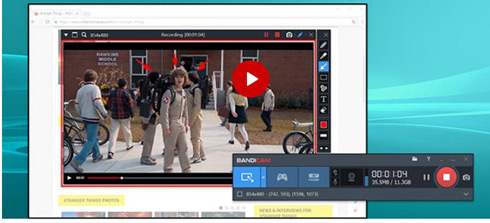
Bandicam — это программа для записи видео для Mac и Windows, которая позволяет делать снимки с любого экрана вашего компьютера. Вы можете записывать лекции, веб-семинары, игры и звонки в Skype с возможностью добавления комментария с микрофона и видео с веб-камеры.
С его помощью вы также можете захватывать внешние видеоустройства с веб-камеры, Xbox, IPTV и т. Д. И он также поддерживает запись по расписанию. Bandicam предоставляет бесплатную версию для пользователей Mac, но вы не можете использовать полнофункциональный рекордер.
Скачать : Bandicam (https://www.bandicam.com/free-screen-recorder/) (Бесплатная пробная версия)
НАВЕРХ 7. Камтасия

Camtasia — это комбинация видео / аудиорекордера и редактора для Windows и Mac. Вы можете использовать его для захвата всего на экране вашего компьютера — веб-сайтов, программного обеспечения, видеозвонков или презентаций PowerPoint. С помощью встроенного видеоредактора вы можете перетаскивать текст, переходы, эффекты и многое другое.
Он также может захватывать звук с микрофона, системы или и того, и другого. Вы также можете отправлять записи напрямую со своего мобильного устройства, но, по общему признанию, это недостаточно гладко. Однако это приложение стоит очень дорого — $249. Но если вы ищете профессионала для создания ваших записей, это может стоить вложений.
Скачать : Camtasia (https://www.techsmith.com/download/camtasia/) (Бесплатная пробная версия)
НАВЕРХ 8. Movavi Screen Capture Studio
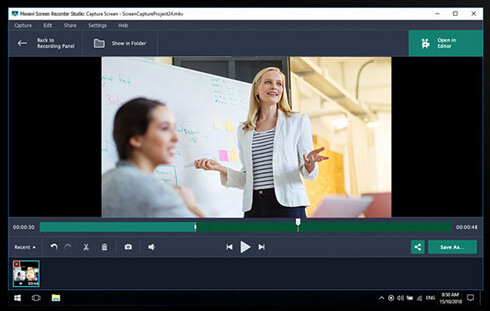
Movavi Screen Capture Studio — это программа для записи видео, в которой есть все инструменты, необходимые для создания снимков экрана на компьютере и редактирования записей. Вы можете использовать его для захвата всего рабочего стола или определенного региона, приложения или окна. Он также отлично подходит для записи видеоигр и многого другого. Он также может записывать звук или голос вашей системы через микрофон. Однако у него нет возможности заблокировать окно во время записи.
Скачать : Movavi Screen Capture Studio (https://www.movavi.com/screen-recorder-mac/) (Бесплатная пробная версия)
НАВЕРХ 9. Снагит

Snagit — это передовое программное обеспечение для записи видео, сочетающее в себе некоторые из лучших функций записи экрана в простом интерфейсе. Это позволяет одновременную запись с экранов и веб-камер. Однако вы не можете накладывать видео. Вместо этого вам нужно переключаться между записанными.
Snagit также позволяет записывать аудио; вы можете просматривать свои прошлые записи и отмечать их, чтобы быстро найти их в будущем. Он представлен мощным редактором с обширной библиотекой. Этот диктофон не подходит новичку.
Скачать : Snagit (https://www.techsmith.com/download/snagit/) (Бесплатная пробная версия)
НАВЕРХ 10. ScreenFlow
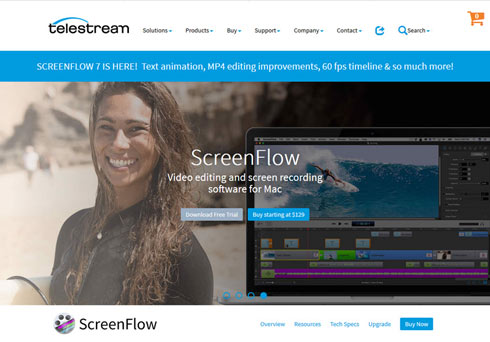
С помощью ScreenFlow вы можете записывать любую часть экрана или весь монитор, а также снимать с видеокамеры, устройства iOS, микрофона или многоканального аудиоустройства, а также звука вашего компьютера. Вы можете творчески редактировать видео с помощью встроенного редактора. Правда, стоит 1ТП2Т129, дороговато. При необходимости вы можете получить бесплатную пробную версию.
Скачать : ScreenFlow (http://primary.telestream.net/screenflow/) (Бесплатная пробная версия)
Вывод
Какой экран и диктофон лучше? Все вышеперечисленные рекордеры могут дать вам отличный опыт записи видео и звука. В общем, выбор любого рекордера зависит от ваших требований и бюджета.
 7 лучших программ записи экрана с открытым исходным кодом для Windows 11/10/8/7 и Mac
7 лучших программ записи экрана с открытым исходным кодом для Windows 11/10/8/7 и Mac Лучшая альтернатива Screenr для записи экрана
Лучшая альтернатива Screenr для записи экрана FaceTime Call Recorder — Запись видео и аудио звонков на iPhone / Mac
FaceTime Call Recorder — Запись видео и аудио звонков на iPhone / Mac
![]()
Попробуйте Vidmore Screen Recorder бесплатно
Ваш лучший помощник для записи видео и звука в Windows 11/10/8/7, Mac OS X 10.10 и выше
На основе 179 отзывов пользователей
Источник: www.vidmore.com